Kako dodati emotikone poruka na Facebook Messenger

Kako dodati emotikone poruka na Facebook Messenger. Otkrijte kako koristiti razne emotikone za poboljšanje komunikacije.
Ako je provjeravanje e-pošte dio vaše dnevne rutine, nemojte se ustručavati koristiti Sticky Notes . Evo kako koristiti Sticky Notes s Outlookom za bolje upravljanje e-poštom.
Kako koristiti Microsoft Sticky Notes u programu Outlook
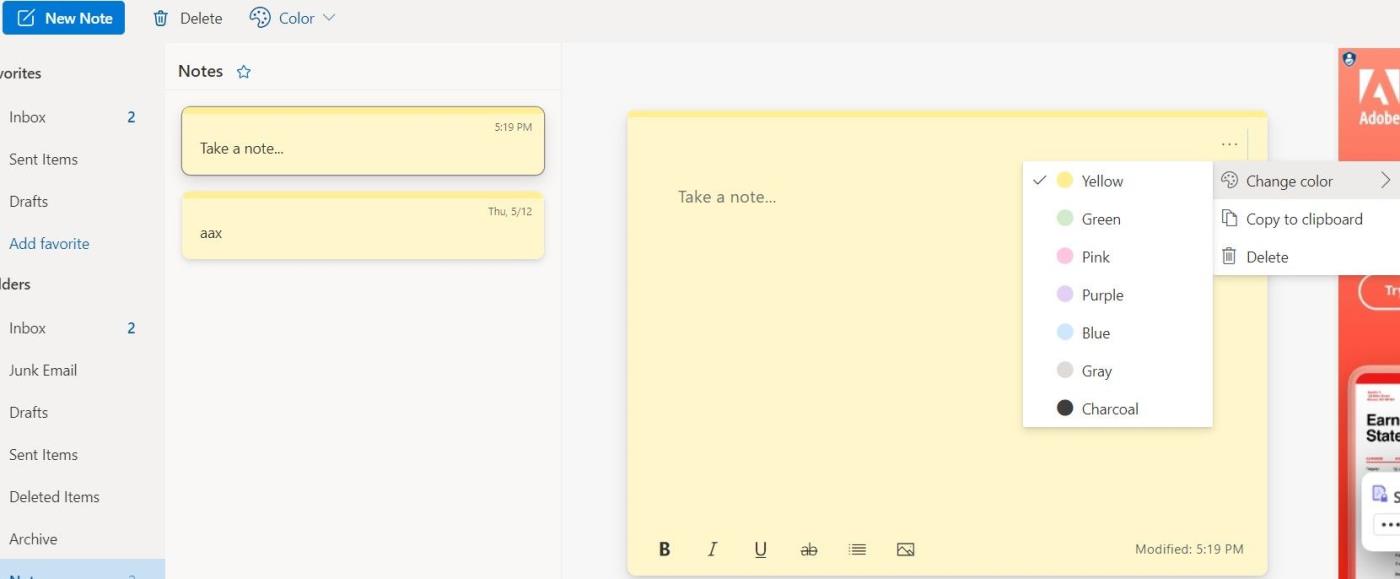
Kao što naziv sugerira, ovo je aplikacija za bilježenje koju možete koristiti u različite svrhe. Međutim, prije nego što možete pisati sadržaj na Sticky Notes, prvo ga trebate malo namjestiti.
Napomena, Ljepljive bilješke možete koristiti samo s Outlookom u sustavima Windows 10 i Windows 11 . Početi:
Sve bilješke koje ovdje stvorite bit će sinkronizirane s aplikacijom Sticky Notes preuzetom iz Microsoftove trgovine. Nadalje, da biste pristupili ovim bilješkama na svom mobilnom uređaju (Android ili iPhone), trebate preuzeti Microsoft OneNote. Nakon postavljanja aplikacije, bilješke će se automatski sinkronizirati. Na taj način im možete pristupiti bilo kada i bilo gdje.
Sada možete koristiti Sticky Notes za mnoge različite svrhe.

Vodite bilješke kako biste uštedjeli vrijeme
Prva i najjednostavnija stvar koju možete učiniti s ovom aplikacijom je bilježiti sastanke, e-poruke, potrebne informacije u e-pošti i drugo.
Osim toga, ako često primate duge odgovore u e-pošti i morate uvijek iznova pregledavati obrađene informacije prije podnošenja projekta, Sticky Notes može vam uštedjeti značajno vrijeme. Dodavanje tih komentara kao popisa u Sticky Notes može biti izvrstan način da se stvari obave.
Nadalje, ovu aplikaciju za bilježenje možete koristiti i za praćenje povratnih informacija koje primate kako biste poboljšali svoju radnu učinkovitost. Na primjer, zahvaljujući Sticky Notes, ne morate pregledavati cijelu e-poštu za svaki poslani projekt.
Sažmite povratnu informaciju koju dobijete nakon izvršavanja svakog zadatka s nekoliko redaka ključnih informacija, a zatim je dodajte u Sticky Notes. Na kraju mjeseca imat ćete kompletan popis stvari koje treba riješiti i poboljšati.
Nadalje, također možete spremiti bilješke za tjedno poslane e-poruke s informacijama kao što su ime i adresa primatelja te svrha e-pošte. Zatim samo trebate prekrižiti završeni rad. Ovo je također način da vam pomogne da učinkovito kontrolirate svoju pristiglu poštu.
Dodaj podsjetnik
Upotrijebite ljepljive bilješke za dodavanje podsjetnika o tome što trebate učiniti danas, a da ih ne morate dodavati u svoj raspored. Također možete postaviti podsjetnike za e-poštu koju trebate poslati tog dana, intervjue ili sastanke na koje morate doći.
Brže odgovarajte na e-poštu

Sticky Notes je savršeno mjesto za dodavanje pojedinačnih redaka koje možete koristiti za odgovaranje na različite vrste e-pošte. Sve što trebate učiniti je kopirati i zalijepiti tekst u odgovarajuće polje.
Ova radnja je izuzetno korisna, posebno kada redovito primate ista pitanja na različitim obrascima. Samo trebate izraditi predložak za njih, a zatim promijeniti detalje u skladu s tim.
Izradite predloške za različite svrhe
Osim odgovaranja na pitanja, morate i pisati e-mailove. Izrada predložaka za uobičajene e-poruke uštedjet će vam značajnu količinu vremena. Samo ga trebate kopirati i zalijepiti iz Sticky Notes. Evo nekih poslova za koje možete koristiti unaprijed pripremljene e-poruke:
Ako ste prodavač, tražite novi posao ili izvođača radova, slanje e-pošte mnogim kupcima svakako je nešto što morate raditi svaki dan. Možete pokušati analizirati koje e-poruke donose najbolje rezultate. Na kraju analizirajte detalje unutar njih.
Na temelju toga izradite kontrolni popis u Sticky Notes za ono što uključiti u e-poštu, a što izbjegavati. Možete unakrsno provjeriti svaku e-poštu koju sastavite prije slanja kako biste bili sigurni da ćete dobiti najbolje rezultate. Na primjer:
Gore su navedeni načini korištenja i savjeti za korištenje Sticky Notes u programu Outlook . Nadamo se da vam je članak koristan.
Kako dodati emotikone poruka na Facebook Messenger. Otkrijte kako koristiti razne emotikone za poboljšanje komunikacije.
Kako koristiti WiFi AR za provjeru snage Wi-Fi-ja, WiFi AR je jedinstvena aplikacija koja vam omogućuje provjeru jačine signala bežične mreže koristeći proširenu stvarnost.
Upute za pronalaženje spremljenih videa na Facebooku. Ako nakon spremanja videa u Facebookovu arhivu ne znate kako ga ponovno pogledati, ovaj vodič će vam pomoći.
Upute za uključivanje livestream obavijesti na Instagramu. Saznajte kako primati obavijesti o prijenosima uživo na Instagramu putem našeg jednostavnog vodiča.
Saznajte kako jednostavno možete izraditi naljepnice i ispisane omotnice u programu Word 365 / 2019 / 2016.
Detaljne upute za objavljivanje više fotografija na istoj Facebook priči. Saznajte kako učinkovito koristiti ovu značajku.
Kako koristiti efekte u programu Adobe Premiere Pro, efekte možete lako primijeniti kroz našu detaljnu uputu.
Prečaci u Blenderu koje korisnici trebaju znati. Ovaj vodič sadrži ključne prečace koji vam olakšavaju rad u Blenderu.
Saznajte kako provjeriti matičnu ploču računala koristeći različite metode - od naredbenog retka do CPU-Z. Ova uputa je korisna ako planirate nadogradnji vašeg osobnog računala.
Upute za izradu titlova za videozapise pomoću CapCuta. Ovaj članak će vam pokazati kako jednostavno uključiti titlove na Capcutu.








